kich-thuoc
Chỉnh Kích Thước Hình Ảnh Trong Word: Hướng Dẫn Chi Tiết
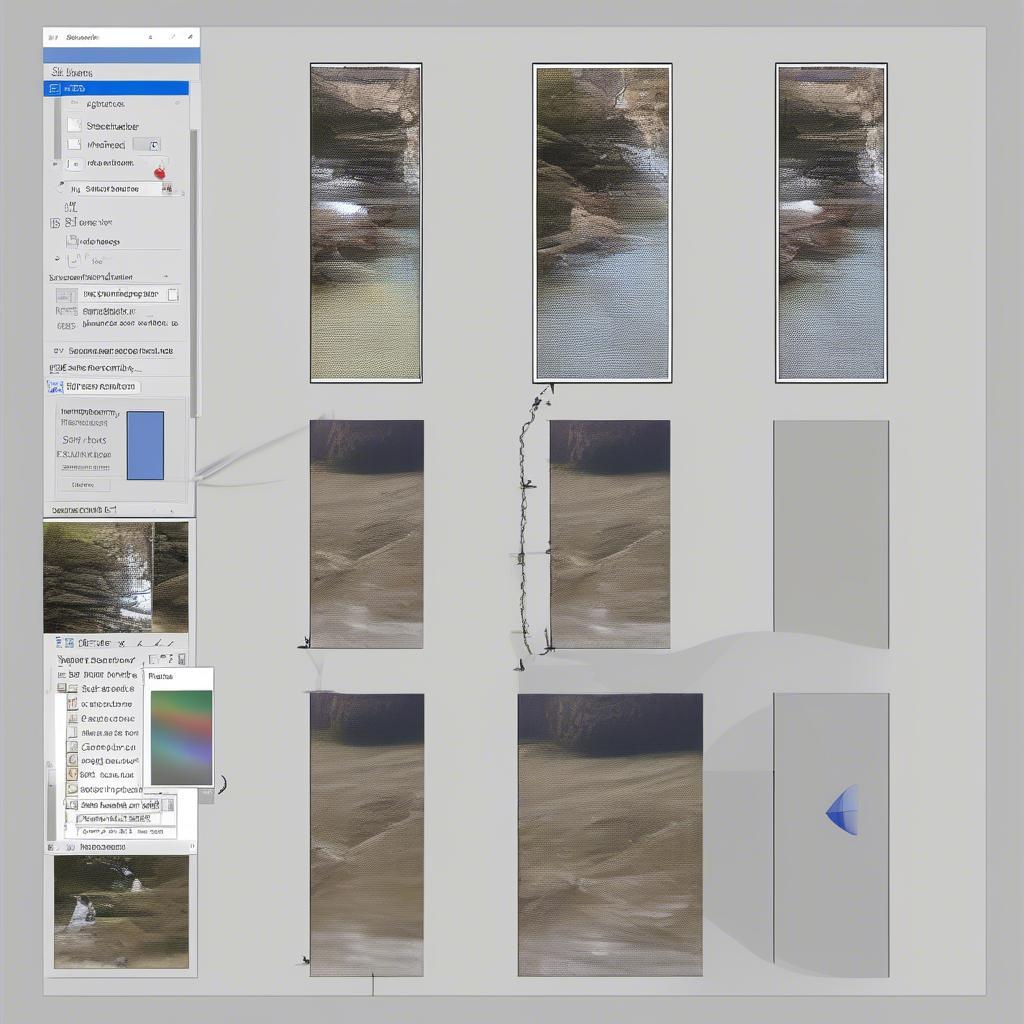
Chỉnh Kích Thước Hình ảnh Trong Word là một thao tác cơ bản nhưng vô cùng quan trọng, giúp bạn trình bày văn bản chuyên nghiệp và hiệu quả hơn. Bài viết này sẽ hướng dẫn bạn cách chỉnh kích thước ảnh trong Word một cách chi tiết, từ thao tác đơn giản đến các thủ thuật nâng cao, giúp bạn làm chủ hoàn toàn việc bố trí hình ảnh trong tài liệu.
Thao Tác Cơ Bản Để Chỉnh Kích Thước Ảnh Trong Word
Việc chỉnh kích thước ảnh trong Word rất đơn giản. Sau khi chèn ảnh vào tài liệu, bạn sẽ thấy xuất hiện các nút nhỏ ở các góc và cạnh của ảnh. Kéo thả các nút này sẽ giúp bạn thay đổi kích thước ảnh theo ý muốn. Bạn cũng có thể giữ phím Shift trong khi kéo thả để giữ nguyên tỉ lệ khung hình của ảnh, tránh làm ảnh bị méo.
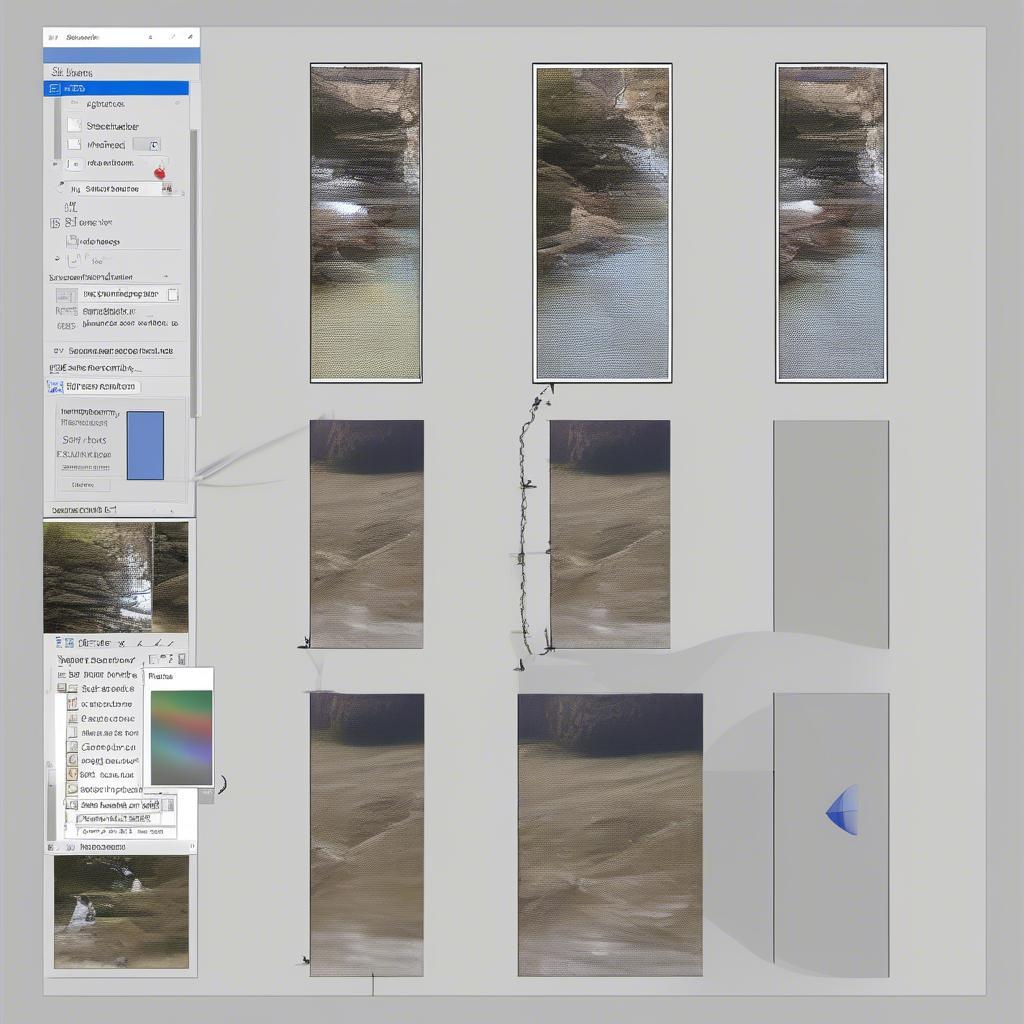 Chỉnh kích thước ảnh trong Word: Thao tác cơ bản
Chỉnh kích thước ảnh trong Word: Thao tác cơ bản
Chỉnh Kích Thước Ảnh Chính Xác Bằng Con Số
Ngoài việc kéo thả, bạn có thể chỉnh kích thước ảnh một cách chính xác hơn bằng cách nhập con số cụ thể. Click chuột phải vào ảnh, chọn “Size and Position…”, tại đây bạn có thể nhập chiều cao và chiều rộng mong muốn cho ảnh. Nhớ tích vào ô “Lock aspect ratio” nếu muốn giữ nguyên tỉ lệ khung hình.
Chỉnh Kích Thước Nhiều Ảnh Cùng Lúc
Nếu bạn cần chỉnh kích thước cho nhiều ảnh cùng lúc, hãy chọn tất cả các ảnh cần chỉnh bằng cách giữ phím Ctrl và click chuột vào từng ảnh. Sau đó, thực hiện các bước chỉnh kích thước như bình thường. Tất cả các ảnh được chọn sẽ được thay đổi kích thước đồng thời.
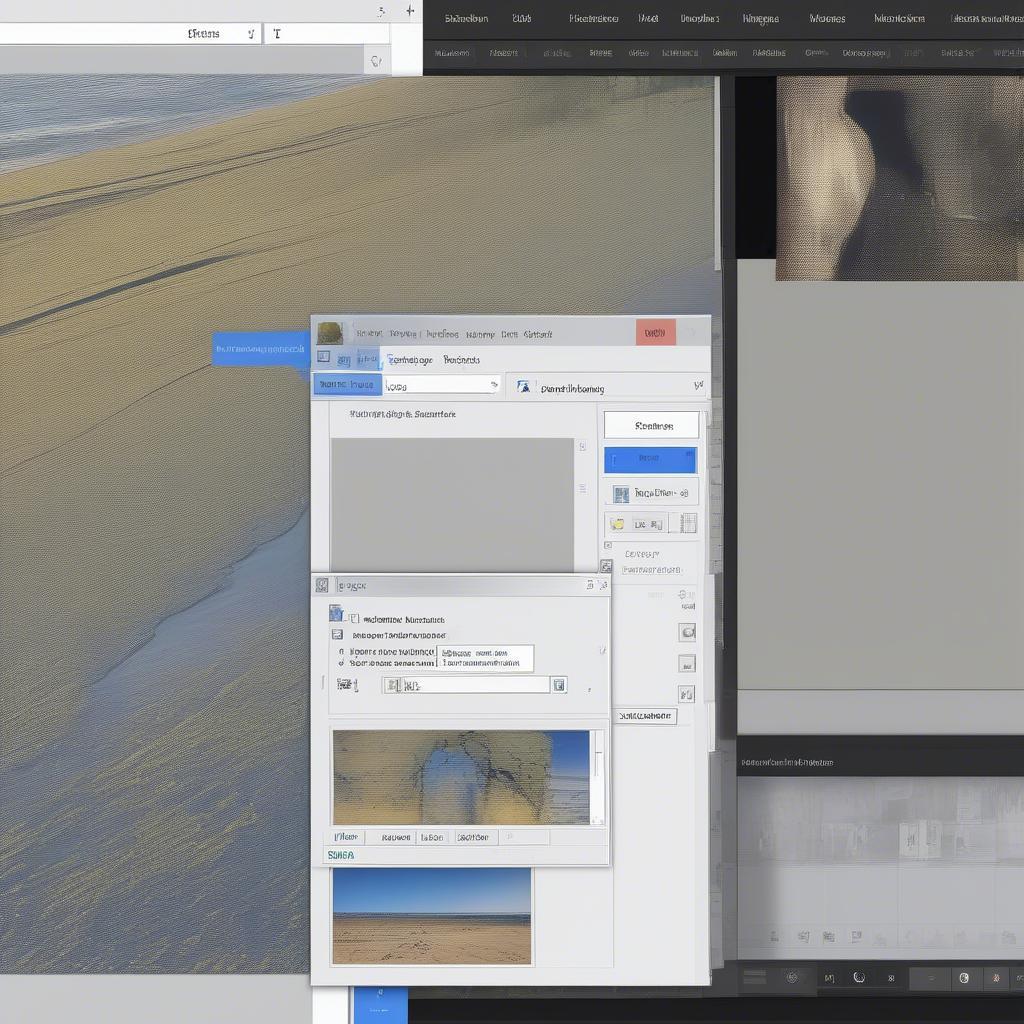 Chỉnh kích thước nhiều ảnh trong Word cùng lúc
Chỉnh kích thước nhiều ảnh trong Word cùng lúc
Một Số Lỗi Thường Gặp Khi Chỉnh Kích Thước Ảnh Trong Word
Đôi khi bạn có thể gặp một số lỗi khi chỉnh kích thước ảnh trong word. Ví dụ như không chỉnh được kích thước ảnh trong word, hoặc ảnh bị biến dạng sau khi chỉnh sửa. Nguyên nhân có thể do định dạng ảnh không tương thích, hoặc do lỗi phần mềm.
Nguyễn Văn An, chuyên gia thiết kế đồ họa, chia sẻ: “Việc nắm vững các thao tác chỉnh kích thước ảnh trong Word sẽ giúp bạn tiết kiệm rất nhiều thời gian và công sức trong quá trình soạn thảo văn bản.”
Các Thủ Thuật Nâng Cao Khi Chỉnh Kích Thước Ảnh
Ngoài các thao tác cơ bản, Word còn cung cấp một số tính năng nâng cao giúp bạn chỉnh sửa ảnh chuyên nghiệp hơn. Ví dụ như cắt ảnh, xoay ảnh, chỉnh độ sáng tối, độ tương phản… Chỉnh mặc định kích thước ảnh trong word cũng là một tính năng hữu ích giúp bạn tiết kiệm thời gian.
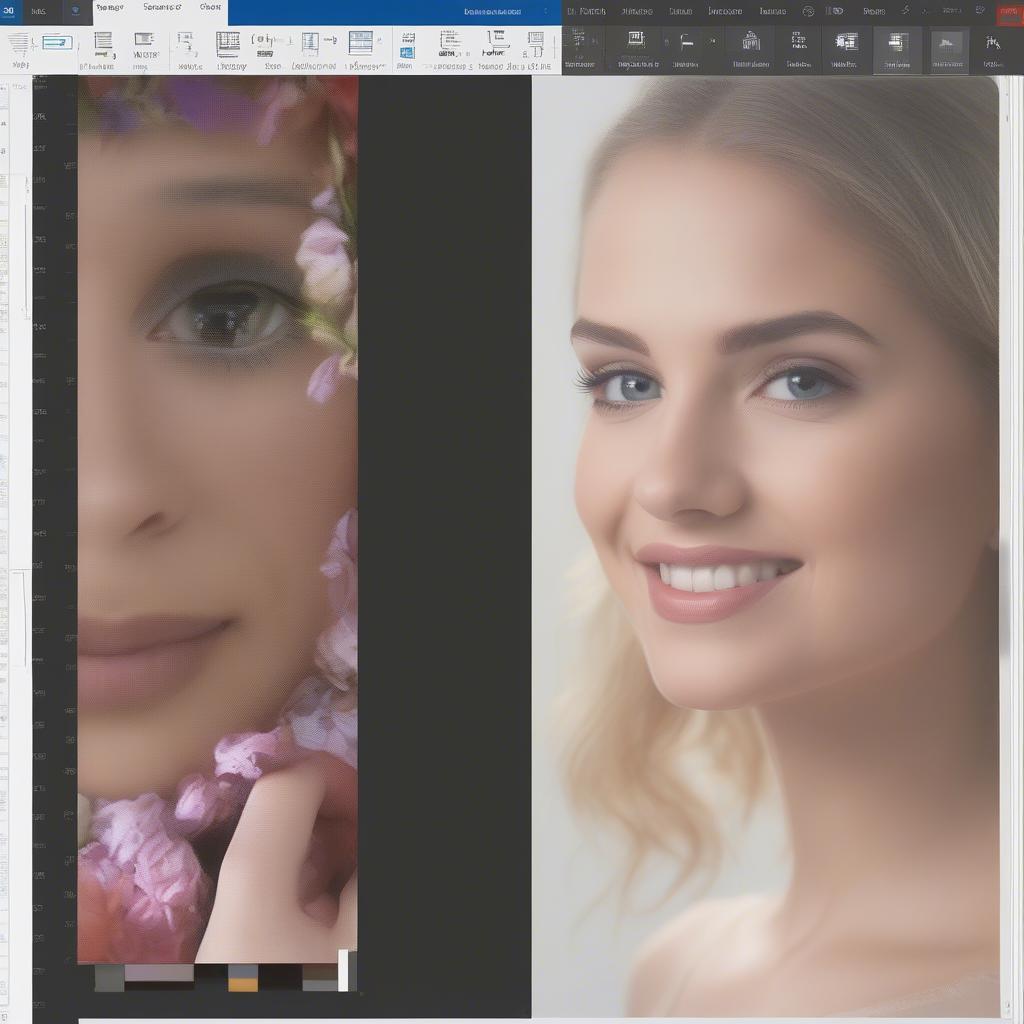 Chỉnh kích thước ảnh nâng cao trong Word
Chỉnh kích thước ảnh nâng cao trong Word
Kết Luận
Chỉnh kích thước hình ảnh trong Word là một kỹ năng cần thiết cho bất kỳ ai thường xuyên làm việc với văn bản. Hy vọng bài viết này đã cung cấp cho bạn những thông tin hữu ích về cách chỉnh kích thước ảnh trong word một cách hiệu quả. Chỉnh kích thước ảnh trong word là bao nhiêu phụ thuộc vào nhu cầu và mục đích sử dụng của bạn.
FAQ
- Làm thế nào để giữ nguyên tỉ lệ khung hình khi chỉnh kích thước ảnh?
- Tôi cách chỉnh kích thước nhiều ảnh trong word như thế nào?
- Tại sao tôi không thể chỉnh kích thước ảnh trong Word?
- Tôi có thể chỉnh sửa ảnh trực tiếp trong Word không?
- Làm thế nào để chèn ảnh vào Word?
- Có cách nào để chỉnh sửa kích thước ảnh đại diện wordpress không?
- Tôi muốn tìm hiểu thêm về các thủ thuật nâng cao khi chỉnh sửa ảnh trong Word, tôi có thể tìm thấy thông tin ở đâu?
Bà Trần Thị Lan, giảng viên tin học văn phòng, cho biết: “Việc thành thạo các kỹ năng chỉnh sửa ảnh trong Word sẽ giúp sinh viên của tôi tự tin hơn trong việc trình bày bài tập và luận văn.”
Một số tình huống thường gặp câu hỏi về chỉnh kích thước ảnh trong word bao gồm việc không thể thay đổi kích thước, ảnh bị méo sau khi chỉnh sửa, hoặc không biết cách chỉnh kích thước nhiều ảnh cùng lúc.
Bạn có thể tìm hiểu thêm về các chủ đề liên quan như chèn ảnh vào Word, định dạng ảnh, hoặc các thủ thuật chỉnh sửa ảnh khác.
Khi cần hỗ trợ hãy liên hệ Email: [email protected], địa chỉ: Phố Láng Hạ, Quận Ba Đình, Hà Nội, Việt Nam. Chúng tôi có đội ngũ chăm sóc khách hàng 24/7.
Leave a comment